图像处理之霍夫变换
霍夫变换(hough transform)
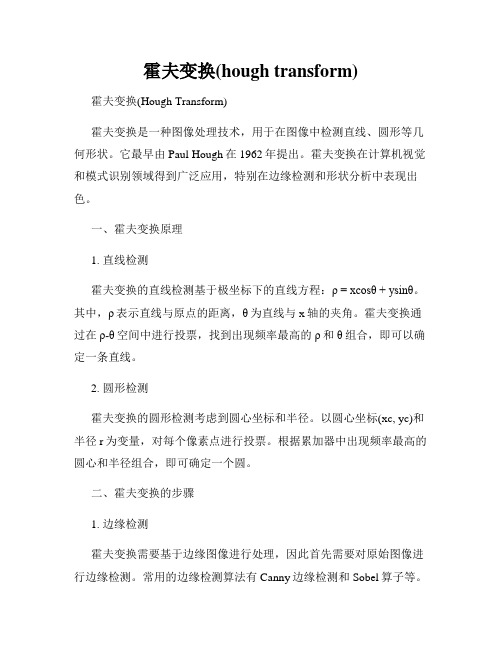
霍夫变换(hough transform)霍夫变换(Hough Transform)霍夫变换是一种图像处理技术,用于在图像中检测直线、圆形等几何形状。
它最早由Paul Hough在1962年提出。
霍夫变换在计算机视觉和模式识别领域得到广泛应用,特别在边缘检测和形状分析中表现出色。
一、霍夫变换原理1. 直线检测霍夫变换的直线检测基于极坐标下的直线方程:ρ = xcosθ + ysinθ。
其中,ρ表示直线与原点的距离,θ为直线与x轴的夹角。
霍夫变换通过在ρ-θ空间中进行投票,找到出现频率最高的ρ和θ组合,即可以确定一条直线。
2. 圆形检测霍夫变换的圆形检测考虑到圆心坐标和半径。
以圆心坐标(xc, yc)和半径r为变量,对每个像素点进行投票。
根据累加器中出现频率最高的圆心和半径组合,即可确定一个圆。
二、霍夫变换的步骤1. 边缘检测霍夫变换需要基于边缘图像进行处理,因此首先需要对原始图像进行边缘检测。
常用的边缘检测算法有Canny边缘检测和Sobel算子等。
2. 构建累加器对于直线检测,构建一个二维累加器数组,用于记录直线参数的出现频率。
对于圆形检测,构建一个三维累加器数组,用于记录圆心和半径的出现频率。
3. 参数空间搜索遍历边缘图像上的每个像素点,对于每个边缘像素,计算对应的ρ和θ(直线检测)或圆心坐标和半径(圆形检测)。
在累加器中相应位置加1。
4. 参数估计根据累加器中出现频率最高的位置,估计出最佳直线或圆形的参数。
可以设定一个阈值,只接受出现频率高于该阈值的参数。
5. 绘制检测结果根据参数估计的结果,在原始图像上绘制检测出的直线或圆形。
三、霍夫变换的应用1. 直线检测霍夫变换的直线检测广泛应用于计算机视觉领域。
例如,道路标线检测、物体边缘检测、图像中的几何形状检测等。
通过直线检测,可以提取出图像中的重要几何特征,为后续的图像处理和分析提供基础。
2. 圆形检测霍夫变换的圆形检测可以应用于许多领域,例如医学图像处理、目标跟踪、光学字符识别等。
霍夫变换线段检测原理
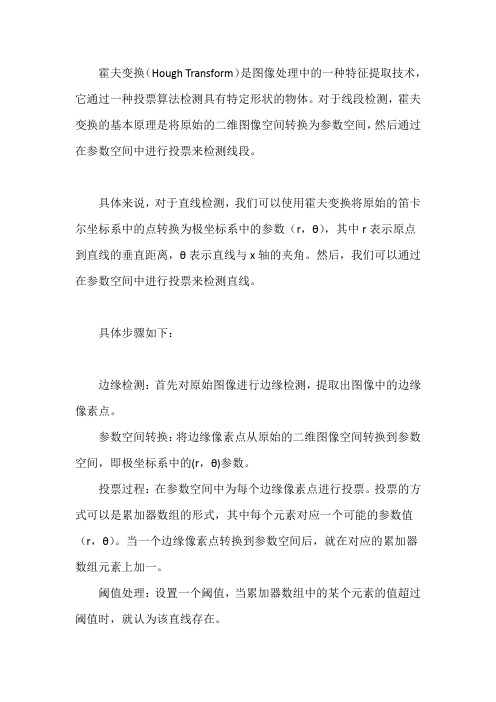
霍夫变换(Hough Transform)是图像处理中的一种特征提取技术,它通过一种投票算法检测具有特定形状的物体。
对于线段检测,霍夫变换的基本原理是将原始的二维图像空间转换为参数空间,然后通过在参数空间中进行投票来检测线段。
具体来说,对于直线检测,我们可以使用霍夫变换将原始的笛卡尔坐标系中的点转换为极坐标系中的参数(r,θ),其中r表示原点到直线的垂直距离,θ表示直线与x轴的夹角。
然后,我们可以通过在参数空间中进行投票来检测直线。
具体步骤如下:
边缘检测:首先对原始图像进行边缘检测,提取出图像中的边缘像素点。
参数空间转换:将边缘像素点从原始的二维图像空间转换到参数空间,即极坐标系中的(r,θ)参数。
投票过程:在参数空间中为每个边缘像素点进行投票。
投票的方式可以是累加器数组的形式,其中每个元素对应一个可能的参数值(r,θ)。
当一个边缘像素点转换到参数空间后,就在对应的累加器数组元素上加一。
阈值处理:设置一个阈值,当累加器数组中的某个元素的值超过阈值时,就认为该直线存在。
直线拟合:对于检测到的直线,可以使用最小二乘法等拟合算法来拟合直线方程。
通过以上步骤,就可以使用霍夫变换检测图像中的线段了。
该方法可以有效地排除噪声和其他非线段物体的干扰,准确提取出图像中的线段。
霍夫变换的原理

霍夫变换的原理霍夫变换是一种图像处理和计算机视觉领域常用的技术,它被广泛应用于图像识别、边缘检测、形状分析等领域。
它的原理是通过检测图像中的直线或者曲线,将其表示为参数空间中的一个点,从而实现对图像中特定形状的检测和识别。
在霍夫变换中,每一条直线都可以通过两个参数来表示,通常是极坐标下的两个参数:r和θ。
其中,r表示直线到原点的距离,θ表示直线与x轴的夹角。
因此,霍夫变换的目标就是在参数空间中找到一个点,使得这个点对应的直线能够经过图像中的一系列边缘点。
具体来说,霍夫变换的步骤如下:1. 遍历图像中的每一个边缘点。
对于每个边缘点,计算它与参数空间中所有可能直线的交点,并将这些交点累加到一个累加器数组中。
2. 根据累加器数组中的值,找到具有最大累加值的直线。
这个直线就是图像中最明显的直线。
3. 根据设定的阈值,筛选出累加器数组中累加值大于阈值的直线。
这些直线就是图像中的有效直线。
霍夫变换的原理看似简单,但实际上涉及到复杂的计算和优化。
为了提高计算效率,常常采用霍夫空间的累加器数组进行计算。
这个数组的大小由参数空间的分辨率决定,分辨率越高,计算精度越高,但计算量也会增加。
在应用中,霍夫变换可以用来检测图像中的直线、圆和其他形状。
对于直线检测来说,通常会将图像进行边缘检测,然后再应用霍夫变换。
而对于圆和其他形状的检测,则需要根据具体的形状特征来设计相应的参数空间和累加器数组。
然而,霍夫变换也存在一些局限性。
首先,它对图像中的噪声比较敏感,需要进行预处理来降低噪声的影响。
其次,霍夫变换的计算复杂度较高,对于大规模图像或者复杂形状的检测,需要消耗较长的时间。
此外,霍夫变换在处理曲线和其他非线性形状时的效果有限,需要结合其他技术进行改进。
总的来说,霍夫变换作为一种经典的图像处理技术,具有广泛的应用前景。
它通过将边缘点映射到参数空间中,实现了对特定形状的检测和识别。
尽管存在一些局限性,但通过合理的参数选择和优化算法,可以提高霍夫变换的准确性和效率,为图像处理和计算机视觉领域的应用提供有力支持。
霍夫变换(hough transform)
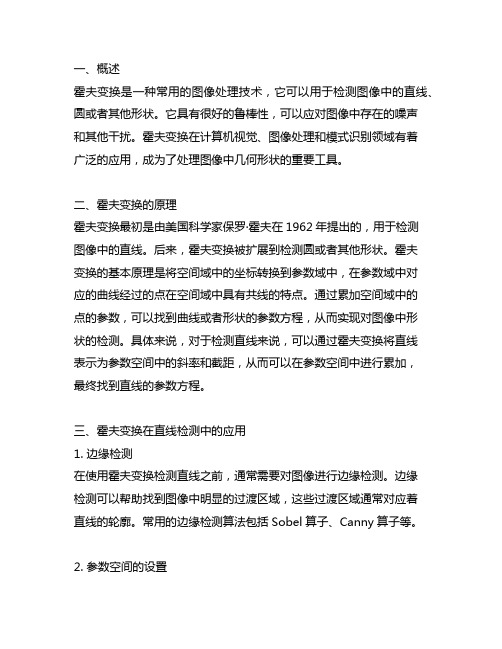
一、概述霍夫变换是一种常用的图像处理技术,它可以用于检测图像中的直线、圆或者其他形状。
它具有很好的鲁棒性,可以应对图像中存在的噪声和其他干扰。
霍夫变换在计算机视觉、图像处理和模式识别领域有着广泛的应用,成为了处理图像中几何形状的重要工具。
二、霍夫变换的原理霍夫变换最初是由美国科学家保罗·霍夫在1962年提出的,用于检测图像中的直线。
后来,霍夫变换被扩展到检测圆或者其他形状。
霍夫变换的基本原理是将空间域中的坐标转换到参数域中,在参数域中对应的曲线经过的点在空间域中具有共线的特点。
通过累加空间域中的点的参数,可以找到曲线或者形状的参数方程,从而实现对图像中形状的检测。
具体来说,对于检测直线来说,可以通过霍夫变换将直线表示为参数空间中的斜率和截距,从而可以在参数空间中进行累加,最终找到直线的参数方程。
三、霍夫变换在直线检测中的应用1. 边缘检测在使用霍夫变换检测直线之前,通常需要对图像进行边缘检测。
边缘检测可以帮助找到图像中明显的过渡区域,这些过渡区域通常对应着直线的轮廓。
常用的边缘检测算法包括Sobel算子、Canny算子等。
2. 参数空间的设置为了使用霍夫变换来检测直线,需要设定参数空间的范围。
对于直线检测来说,一般可以设定直线的斜率和截距的取值范围。
3. 累加过程在设定好参数空间后,需要对图像中的边缘点进行霍夫变换的累加过程。
对于每一个边缘点,都可以在参数空间中找到对应的直线,通过对参数空间的累加,可以找到参数空间中的峰值,这些峰值对应着图像中的直线。
4. 直线检测可以根据参数空间中的峰值来确定图像中的直线。
通常可以设定一个阈值来筛选参数空间中的峰值,从而得到最终的直线检测结果。
四、霍夫变换在圆检测中的应用除了直线检测,霍夫变换也可以用于检测图像中的圆。
与直线检测类似,圆检测也需要进行边缘检测和参数空间的设定。
不同的是,在圆检测中,需要设定圆心和半径的参数空间范围。
五、霍夫变换的改进和应用1. 累加数组的优化在传统的霍夫变换中,需要对参数空间进行离散化,这会导致计算量较大。
霍夫变换原理

霍夫变换原理
霍夫变换是一种在图像处理中常用的技术,它主要用于检测图像中的直线、圆等特定几何形状。
霍夫变换的原理是基于数学变换和几何学的原理,通过将图像中的每个像素点映射到一个参数空间中,从而找到哪些参数值代表了预期的几何形状。
具体而言,对于检测直线的霍夫变换而言,它的实现可以分为以下几个步骤:
1. 将图像转换为灰度图像:首先,将彩色图像转换为灰度图像,这样可以减少计算复杂度。
2. 边缘检测:使用一种边缘检测算法(例如Sobel算子或Canny边缘检测)来提取图像中的边缘。
3. 构建霍夫变换空间:创建一个二维空间,其中的一维表示直线的长度,另一维表示直线的角度。
4. 参数累加:对于每个边缘点,计算它在霍夫空间中所有可能的直线参数(长度和角度)对应位置的累加器值加一。
5. 选取累加器中的峰值:通过设定一个阈值,选取累加器中值大于该阈值的点作为候选直线。
6. 转换回图像空间:将霍夫参数空间中的直线参数转换回图像空间,得到最终的检测结果。
需要注意的是,霍夫变换并不仅限于直线检测,类似的原理也可以应用于其他几何形状的检测,如圆、椭圆等。
这些形状的检测过程大致与直线检测类似,只是在参数空间的表示和累加过程有所不同。
总而言之,霍夫变换通过将图像的像素映射到参数空间中,并通过累加器来找到特定几何形状的参数值,从而实现对这些形状的检测。
在实际应用中,可以根据具体的需求和图像特点来选择合适的霍夫变换方法,并通过参数设定和阈值选择来优化结果。
《霍夫变换Hough》课件

未来发展方向
随着计算机算力的提升, 人工智能技术的发展,霍 夫变换Hough将在更多领 域得到变换[M]. 阳泉: 山西科技师范学院学报, 2009. • Duda R O, Hart P E. Use of the Hough transformation to detect lines and curves in
for circles[J]. IEEE Transactions on Image Processing, 2014, 23(12): 5338-5347.
pictures[J]. Communications of the ACM, 1972, 15(1): 11-15. • Zhu J, Ji X, Zhang Y, et al. A computationally efficient approach to the Hough transform
霍夫变换可用于许多领域,例如检测道路标线、检测医学影像中的对象、自然场景分析 等。
3 霍夫变换Hough的优点和缺点
霍夫变换具有鲁棒性好、适用范围广等优点,但是计算量较大、可能存在误检、漏检等 缺点。
霍夫变换Hough的原理
什么是霍夫空间?
霍夫空间是一种由极坐标系 建立起来的坐标系,它是描 述一条直线或圆的数学形式。
如何检测图像中的直线?利用霍夫变换进行直线检测,步骤包括边缘检测、霍夫 空间生成、投票计算和参数选取。
2
霍夫圆变换
如何检测图像中的圆?利用霍夫变换进行圆检测,步骤包括边缘检测、霍夫空间 生成、投票计算和参数选取。
案例分析
直线检测案例
圆检测案例
案例描述:利用霍夫变换检测道路标线。实现步 骤:边缘检测、霍夫空间生成、投票计算和参数 选取。实现结果展示:检测出图像中的道路标线。
霍夫变换原理

霍夫变换原理
霍夫变换原理(Houghtransform)是一种图像处理技术,用于检测和识别二维图像中的几何形状。
它最初由美国数学家图灵奖得主Paul Hough于1962年提出,其原理根据许多几何形状的平面投影,将其分解为若干参数的变化,并利用参数的更改来识别几何形状。
原理上,霍夫变换以投影变换、空间变换和像素原始点变换为主要基础,其主要思想是由于几何形状元素,如直线、圆等,表示可以用方程式表示,因此我们可以通过计算几何形状在每一点处的投影转换函数来识别该几何形状。
通过测量投影函数参数的变化,我们可以检测到图像中的几何形状,并对它们进行分类。
此外,霍夫变换还有一种比较特殊的扩展,即概率霍夫变换(Probabilistic Hough Transform)。
该算法允许多个参数来拟合投影参数,并通过一组高斯随机变量,具有高精度和更大的漂移容忍度。
在空间变换中,概率霍夫变换可以用于检测更复杂的几何形状,如椭圆、心形等,并用于椭圆和圆的识别,从而提高检测的准确率。
此外,霍夫变换可以用于特征提取,特征提取是指从图像中提取特定的信息。
霍夫变换的特征提取利用几何特征模板来提取指定的几何元素。
例如,可以使用霍夫变换找到水平直线和垂直直线,从而找到图像中最重要的特征点。
总之,霍夫变换是一种有效的图像处理技术,具有检测和识别几何形状、特征提取和更改参数等功能,被广泛应用于计算机视觉、机器视觉、遥感图像处理、计算机图形学等领域,对与图像处理有着重
要的作用。
霍夫变换原理
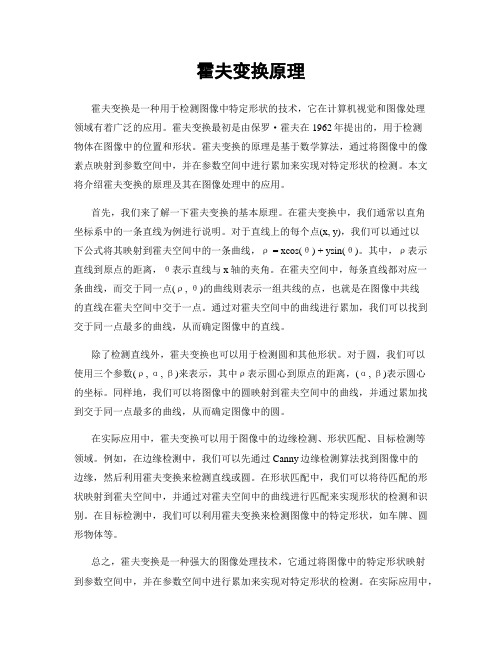
霍夫变换原理霍夫变换是一种用于检测图像中特定形状的技术,它在计算机视觉和图像处理领域有着广泛的应用。
霍夫变换最初是由保罗·霍夫在1962年提出的,用于检测物体在图像中的位置和形状。
霍夫变换的原理是基于数学算法,通过将图像中的像素点映射到参数空间中,并在参数空间中进行累加来实现对特定形状的检测。
本文将介绍霍夫变换的原理及其在图像处理中的应用。
首先,我们来了解一下霍夫变换的基本原理。
在霍夫变换中,我们通常以直角坐标系中的一条直线为例进行说明。
对于直线上的每个点(x, y),我们可以通过以下公式将其映射到霍夫空间中的一条曲线,ρ = xcos(θ) + ysin(θ)。
其中,ρ表示直线到原点的距离,θ表示直线与x轴的夹角。
在霍夫空间中,每条直线都对应一条曲线,而交于同一点(ρ, θ)的曲线则表示一组共线的点,也就是在图像中共线的直线在霍夫空间中交于一点。
通过对霍夫空间中的曲线进行累加,我们可以找到交于同一点最多的曲线,从而确定图像中的直线。
除了检测直线外,霍夫变换也可以用于检测圆和其他形状。
对于圆,我们可以使用三个参数(ρ, α, β)来表示,其中ρ表示圆心到原点的距离,(α, β)表示圆心的坐标。
同样地,我们可以将图像中的圆映射到霍夫空间中的曲线,并通过累加找到交于同一点最多的曲线,从而确定图像中的圆。
在实际应用中,霍夫变换可以用于图像中的边缘检测、形状匹配、目标检测等领域。
例如,在边缘检测中,我们可以先通过Canny边缘检测算法找到图像中的边缘,然后利用霍夫变换来检测直线或圆。
在形状匹配中,我们可以将待匹配的形状映射到霍夫空间中,并通过对霍夫空间中的曲线进行匹配来实现形状的检测和识别。
在目标检测中,我们可以利用霍夫变换来检测图像中的特定形状,如车牌、圆形物体等。
总之,霍夫变换是一种强大的图像处理技术,它通过将图像中的特定形状映射到参数空间中,并在参数空间中进行累加来实现对特定形状的检测。
- 1、下载文档前请自行甄别文档内容的完整性,平台不提供额外的编辑、内容补充、找答案等附加服务。
- 2、"仅部分预览"的文档,不可在线预览部分如存在完整性等问题,可反馈申请退款(可完整预览的文档不适用该条件!)。
- 3、如文档侵犯您的权益,请联系客服反馈,我们会尽快为您处理(人工客服工作时间:9:00-18:30)。
图像处理之霍夫变换(直线检测算法)霍夫变换是图像变换中的经典手段之一,主要用来从图像中分离出具有某种相同特征的几何形状(如,直线,圆等)。
霍夫变换寻找直线与圆的方法相比与其它方法可以更好的减少噪声干扰。
经典的霍夫变换常用来检测直线,圆,椭圆等。
霍夫变换算法思想:以直线检测为例,每个像素坐标点经过变换都变成都直线特质有贡献的统一度量,一个简单的例子如下:一条直线在图像中是一系列离散点的集合,通过一个直线的离散极坐标公式,可以表达出直线的离散点几何等式如下:X *cos(theta) + y * sin(theta) = r 其中角度theta指r与X轴之间的夹角,r为到直线几何垂直距离。
任何在直线上点,x, y都可以表达,其中r,theta是常量。
该公式图形表示如下:然而在实现的图像处理领域,图像的像素坐标P(x, y)是已知的,而r, theta则是我们要寻找的变量。
如果我们能绘制每个(r, theta)值根据像素点坐标P(x, y)值的话,那么就从图像笛卡尔坐标系统转换到极坐标霍夫空间系统,这种从点到曲线的变换称为直线的霍夫变换。
变换通过量化霍夫参数空间为有限个值间隔等分或者累加格子。
当霍夫变换算法开始,每个像素坐标点P(x, y)被转换到(r, theta)的曲线点上面,累加到对应的格子数据点,当一个波峰出现时候,说明有直线存在。
同样的原理,我们可以用来检测圆,只是对于圆的参数方程变为如下等式:(x –a ) ^2 + (y-b) ^ 2 = r^2其中(a, b)为圆的中心点坐标,r圆的半径。
这样霍夫的参数空间就变成一个三维参数空间。
给定圆半径转为二维霍夫参数空间,变换相对简单,也比较常用。
编程思路解析:1. 读取一幅带处理二值图像,最好背景为黑色。
2. 取得源像素数据3. 根据直线的霍夫变换公式完成霍夫变换,预览霍夫空间结果4. 寻找最大霍夫值,设置阈值,反变换到图像RGB值空间(程序难点之一)5. 越界处理,显示霍夫变换处理以后的图像关键代码解析:直线的变换角度为[0 ~ PI]之间,设置等份为500为PI/500,同时根据参数直线参数方程的取值范围为[-r, r]有如下霍夫参数定义:[java]view plaincopy1.// prepare for hough transform2.int centerX = width / 2;3.int centerY = height / 2;4.double hough_interval = PI_VALUE/(double)hough_space;5.6.int max = Math.max(width, height);7.int max_length = (int)(Math.sqrt(2.0D) * max);8.hough_1d = new int[2 * hough_space * max_length];实现从像素RGB空间到霍夫空间变换的代码为:[java]view plaincopy1.// start hough transform now....2.int[][] image_2d = convert1Dto2D(inPixels);3.for (int row = 0; row < height; row++) {4.for (int col = 0; col < width; col++) {5.int p = image_2d[row][col] & 0xff;6.if(p == 0) continue; // which means background color7.8.// since we does not know the theta angle and r value,9.// we have to calculate all hough space for each pixel point10.// then we got the max possible theta and r pair.11.// r = x * cos(theta) + y * sin(theta)12.for(int cell=0; cell < hough_space; cell++ ) {13. max = (int)((col - centerX) * Math.cos(cell * hough_interval) +(row - centerY) * Math.sin(cell * hough_interval));14. max += max_length; // start from zero, not (-max_length)15.if (max < 0 || (max >= 2 * max_length)) {// make sure r did notout of scope[0, 2*max_lenght]16.continue;17. }18. hough_2d[cell][max] +=1;19. }20. }21.}寻找最大霍夫值计算霍夫阈值的代码如下:[java]view plaincopy1.// find the max hough value2.int max_hough = 0;3.for(int i=0; i<hough_space; i++) {4.for(int j=0; j<2*max_length; j++) {5. hough_1d[(i + j * hough_space)] = hough_2d[i][j];6.if(hough_2d[i][j] > max_hough) {7. max_hough = hough_2d[i][j];8. }9. }10.}11.System.out.println("MAX HOUGH VALUE = " + max_hough);12.13.// transfer back to image pixels space from hough parameter space14.int hough_threshold = (int)(threshold * max_hough);从霍夫空间反变换回像素数据空间代码如下:[java]view plaincopy1.// transfer back to image pixels space from hough parameter space2.int hough_threshold = (int)(threshold * max_hough);3.for(int row = 0; row < hough_space; row++) {4.for(int col = 0; col < 2*max_length; col++) {5.if(hough_2d[row][col] < hough_threshold) // discard it6.continue;7.int hough_value = hough_2d[row][col];8.boolean isLine = true;9.for(int i=-1; i<2; i++) {10.for(int j=-1; j<2; j++) {11.if(i != 0 || j != 0) {12.int yf = row + i;13.int xf = col + j;14.if(xf < 0) continue;15.if(xf < 2*max_length) {16.if (yf < 0) {17. yf += hough_space;18. }19.if (yf >= hough_space) {20. yf -= hough_space;21. }22.if(hough_2d[yf][xf] <= hough_value) {23.continue;24. }25. isLine = false;26.break;27. }28. }29. }30. }31.if(!isLine) continue;32.33.// transform back to pixel data now...34.double dy = Math.sin(row * hough_interval);35.double dx = Math.cos(row * hough_interval);36.if ((row <= hough_space / 4) || (row >= 3 * hough_space / 4)) {37.for (int subrow = 0; subrow < height; ++subrow) {38.int subcol = (int)((col - max_length - ((subrow - centerY) * dy)) / dx) + centerX;39.if ((subcol < width) && (subcol >= 0)) {40. image_2d[subrow][subcol] = -16776961;41. }42. }43. } else {44.for (int subcol = 0; subcol < width; ++subcol) {45.int subrow = (int)((col - max_length - ((subcol - centerX) * dx)) / dy) + centerY;46.if ((subrow < height) && (subrow >= 0)) {47. image_2d[subrow][subcol] = -16776961;48. }49. }50. }51. }52.}霍夫变换源图如下:霍夫变换以后,在霍夫空间显示如下:(白色表示已经找到直线信号)最终反变换回到像素空间效果如下:一个更好的运行监测直线的结果(输入为二值图像):完整的霍夫变换源代码如下:[java]view plaincopy1.package com.gloomyfish.image.transform;2.3.import java.awt.image.BufferedImage;4.5.import com.process.blur.study.AbstractBufferedImageOp;6.7.public class HoughLineFilter extends AbstractBufferedImageOp {8.public final static double PI_VALUE = Math.PI;9.private int hough_space = 500;10.private int[] hough_1d;11.private int[][] hough_2d;12.private int width;13.private int height;14.15.private float threshold;16.private float scale;17.private float offset;18.19.public HoughLineFilter() {20.// default hough transform parameters21.// scale = 1.0f;22.// offset = 0.0f;23. threshold = 0.5f;24. scale = 1.0f;25. offset = 0.0f;26. }27.28.public void setHoughSpace(int space) {29.this.hough_space = space;30. }31.32.public float getThreshold() {33.return threshold;34. }35.36.public void setThreshold(float threshold) {37.this.threshold = threshold;38. }39.40.public float getScale() {41.return scale;42. }43.44.public void setScale(float scale) {45.this.scale = scale;46. }47.48.public float getOffset() {49.return offset;50. }51.52.public void setOffset(float offset) {53.this.offset = offset;54. }55.56.@Override57.public BufferedImage filter(BufferedImage src, BufferedImage dest) {58. width = src.getWidth();59. height = src.getHeight();60.61.if ( dest == null )62. dest = createCompatibleDestImage( src, null );63.64.int[] inPixels = new int[width*height];65.int[] outPixels = new int[width*height];66. getRGB( src, 0, 0, width, height, inPixels );67. houghTransform(inPixels, outPixels);68. setRGB( dest, 0, 0, width, height, outPixels );69.return dest;70. }71.72.private void houghTransform(int[] inPixels, int[] outPixels) {73.// prepare for hough transform74.int centerX = width / 2;75.int centerY = height / 2;76.double hough_interval = PI_VALUE/(double)hough_space;77.78.int max = Math.max(width, height);79.int max_length = (int)(Math.sqrt(2.0D) * max);80. hough_1d = new int[2 * hough_space * max_length];81.82.// define temp hough 2D array and initialize the hough 2D83. hough_2d = new int[hough_space][2*max_length];84.for(int i=0; i<hough_space; i++) {85.for(int j=0; j<2*max_length; j++) {86. hough_2d[i][j] = 0;87. }88. }89.90.// start hough transform now....91.int[][] image_2d = convert1Dto2D(inPixels);92.for (int row = 0; row < height; row++) {93.for (int col = 0; col < width; col++) {94.int p = image_2d[row][col] & 0xff;95.if(p == 0) continue; // which means background color96.97.// since we does not know the theta angle and r value,98.// we have to calculate all hough space for each pixel point99.// then we got the max possible theta and r pair.100.// r = x * cos(theta) + y * sin(theta)101.for(int cell=0; cell < hough_space; cell++ ) {102. max = (int)((col - centerX) * Math.cos(cell * hough_int erval) + (row - centerY) * Math.sin(cell * hough_interval));103. max += max_length; // start from zero, not (-max_length )104.if (max < 0 || (max >= 2 * max_length)) {// make sure r did not out of scope[0, 2*max_lenght]105.continue;106. }107. hough_2d[cell][max] +=1;108. }109. }110. }111.112.// find the max hough value113.int max_hough = 0;114.for(int i=0; i<hough_space; i++) {115.for(int j=0; j<2*max_length; j++) {116. hough_1d[(i + j * hough_space)] = hough_2d[i][j];117.if(hough_2d[i][j] > max_hough) {118. max_hough = hough_2d[i][j];119. }120. }121. }122. System.out.println("MAX HOUGH VALUE = " + max_hough);123.124.// transfer back to image pixels space from hough parameter space 125.int hough_threshold = (int)(threshold * max_hough);126.for(int row = 0; row < hough_space; row++) {127.for(int col = 0; col < 2*max_length; col++) {128.if(hough_2d[row][col] < hough_threshold) // discard it 129.continue;130.int hough_value = hough_2d[row][col];131.boolean isLine = true;132.for(int i=-1; i<2; i++) {133.for(int j=-1; j<2; j++) {134.if(i != 0 || j != 0) {135.int yf = row + i;136.int xf = col + j;137.if(xf < 0) continue;138.if(xf < 2*max_length) {139.if (yf < 0) {140. yf += hough_space;141. }142.if (yf >= hough_space) {143. yf -= hough_space;144. }145.if(hough_2d[yf][xf] <= hough_value) {146.continue;147. }148. isLine = false;149.break;150. }151. }152. }153. }154.if(!isLine) continue;155.156.// transform back to pixel data now...157.double dy = Math.sin(row * hough_interval);158.double dx = Math.cos(row * hough_interval);159.if ((row <= hough_space / 4) || (row >= 3 * hough_space / 4 )) {160.for (int subrow = 0; subrow < height; ++subrow) { 161.int subcol = (int)((col - max_length - ((subrow - cen terY) * dy)) / dx) + centerX;162.if ((subcol < width) && (subcol >= 0)) {163. image_2d[subrow][subcol] = -16776961;164. }165. }166. } else {167.for (int subcol = 0; subcol < width; ++subcol) { 168.int subrow = (int)((col - max_length - ((subcol - cen terX) * dx)) / dy) + centerY;169.if ((subrow < height) && (subrow >= 0)) {170. image_2d[subrow][subcol] = -16776961;171. }172. }173. }174. }175. }176.177.// convert to hough 1D and return result178.for (int i = 0; i < this.hough_1d.length; i++)179. {180.int value = clamp((int)(scale * this.hough_1d[i] + offset)); // s cale always equals 1181.this.hough_1d[i] = (0xFF000000 | value + (value << 16) + (value < < 8));182. }183.184.// convert to image 1D and return185.for (int row = 0; row < height; row++) {186.for (int col = 0; col < width; col++) {187. outPixels[(col + row * width)] = image_2d[row][col]; 188. }189. }190. }191.192.public BufferedImage getHoughImage() {193. BufferedImage houghImage = new BufferedImage(hough_2d[0].length, ho ugh_space, BufferedImage.TYPE_4BYTE_ABGR);194. setRGB(houghImage, 0, 0, hough_2d[0].length, hough_space, hough_1d) ;195.return houghImage;196. }197.198.public static int clamp(int value) {199.if (value < 0)200. value = 0;201.else if (value > 255) {202. value = 255;203. }204.return value;205. }206.207.private int[][] convert1Dto2D(int[] pixels) {208.int[][] image_2d = new int[height][width];209.int index = 0;210.for(int row = 0; row < height; row++) {211.for(int col = 0; col < width; col++) {212. index = row * width + col;213. image_2d[row][col] = pixels[index];214. }215. }216.return image_2d;217. }218.219.}。
